在 Apple Watch 上监测体能训练
体能训练期间调整 Apple Watch
即使是在体能训练期间,你的 Apple Watch 也是一位活跃的搭档。进行体能训练时,你可以执行以下操作:
查看进度:抬起手腕来查看你的体能训练统计数据,包括目标完成圆环、耗时、平均配速、运动距离、所消耗的卡路里以及心率。(如果未设定目标,则没有目标圆环。)旋转数码表冠以查看更多体能训练视图,其中可包括“分段”、“功率”和“海拔高度”。你还可以收到关键提醒和健身圆环进度的语音反馈。若要打开或关闭“语音反馈”,请在 Apple Watch 上打开“设置” App
 ,轻点“体能训练”,然后轻点“语音反馈”。
,轻点“体能训练”,然后轻点“语音反馈”。标记体能训练分段:轻点两下屏幕来指示你的体能训练分段。你可简单查看该分段的统计数据。若要在体能训练结束后查看所有分段的统计数据,请打开 iPhone 上的“健身” App,轻点“历史记录”旁边的“显示更多”,轻点该体能训练,然后向下滚动。
体能训练时摇滚起来:在体能训练过程中,向左轻扫到“播放中”屏幕以选取音乐和控制蓝牙耳机上的音量。若要选取开始体能训练时自动播放的播放列表,请在 iPhone 上打开 Apple Watch App,然后轻点“我的手表”。轻点“体能训练”,轻点“体能训练播放列表”,然后选取一个播放列表。请参阅添加体能训练播放列表。
【注】如果开始体能训练时你已经在收听音乐或其他音频,它们会继续播放。
体能训练期间切换体能训练视图
开始体能训练,然后旋转数码表冠来滚动浏览体能训练视图。
个性化体能训练视图
你看到的体能训练视图取决于正在进行的体能训练类型。针对心肺锻炼的体能训练默认具有更多体能训练视图,但你可以编辑其中一些视图以适合你的体能训练风格。
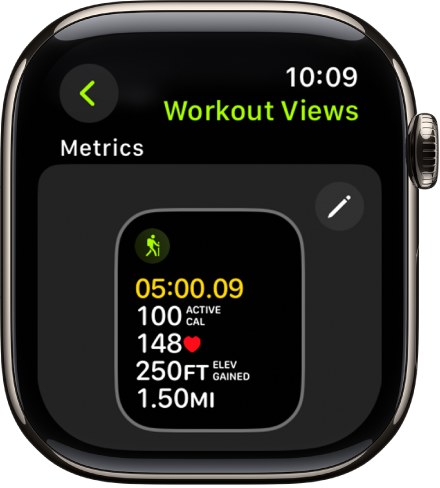
在 Apple Watch 上前往“体能训练” App
 。
。旋转数码表冠至你要进行的体能训练。
轻点
 ,向下滚动,然后轻点“偏好设置”。
,向下滚动,然后轻点“偏好设置”。轻点“体能训练视图”。
滚动浏览体能训练视图,然后轻点想在体能训练期间显示的测量指标旁边的“包含”。
若要选择显示在前两个体能训练视图中的测量指标,请轻点“测量指标”或“测量指标 2”集中的
 ,轻点一个测量指标,然后选取其他测量指标。
,轻点一个测量指标,然后选取其他测量指标。
【提示】在 Apple Watch Ultra 机型上,“测量指标”和“测量指标 2”默认显示四个测量指标,但你还可以添加第五个测量指标。选取体能训练,轻点“偏好设置”,然后轻点“[体能训练]体能训练视图”。轻点“测量指标”或“测量指标 2”拼贴中的 ![]() ,然后轻点列表底部的空栏以选取其他测量指标。
,然后轻点列表底部的空栏以选取其他测量指标。
